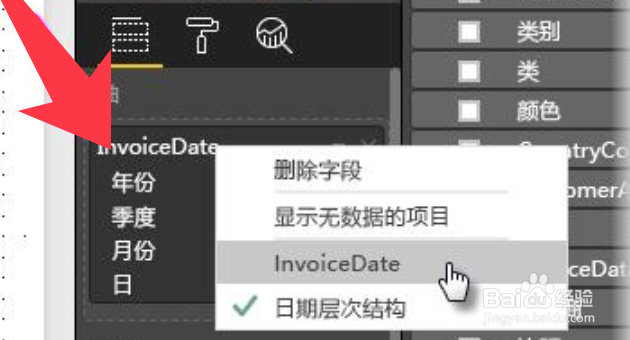1、用日期字段创建表格Power BI自动将单个日期分为年、季度等,如下图。
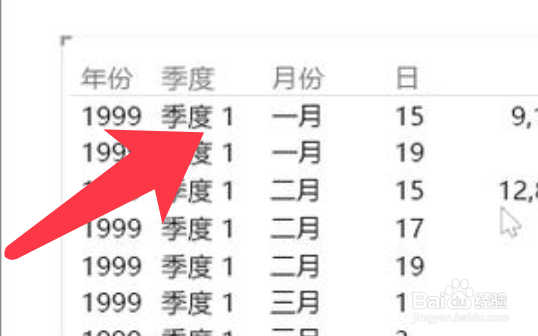
2、点击可视化面板,选择一种图表插入。
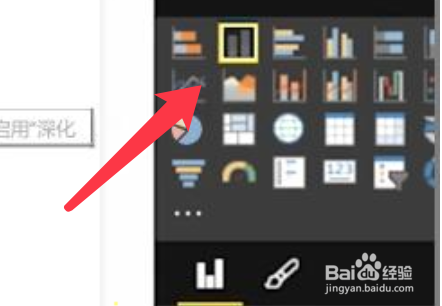
3、默认数据为年级别显示,点击右上角的向下钻去可切换。
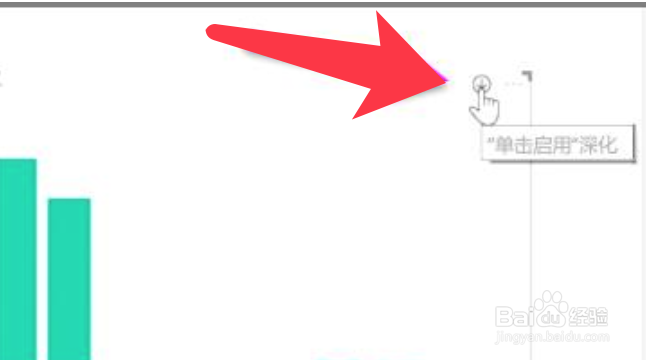
4、若要逆向显示比如由季度更改显示为年,单击左上角的“向上钻取”。

5、下图所示效果为深化显示时间结构到天。
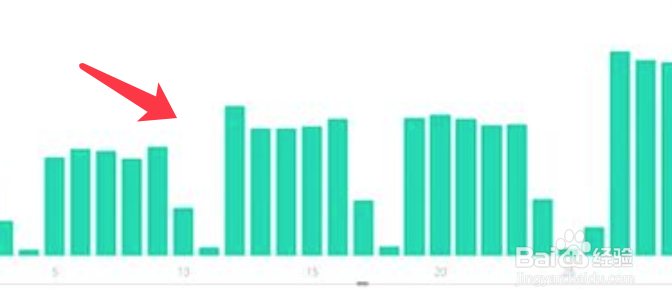
6、点击图表左上角的钻取全部双箭头图标。
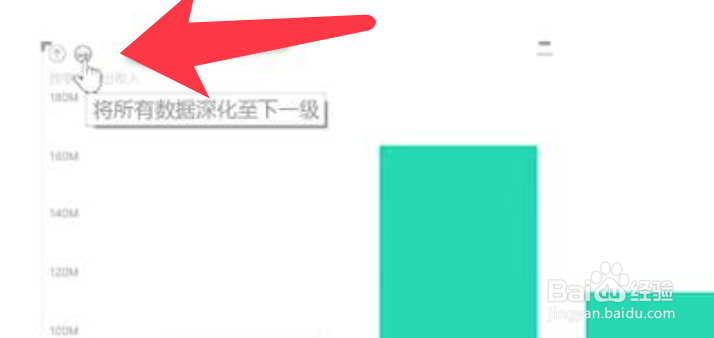
7、点击后显示的所有数据,而非所选字段。
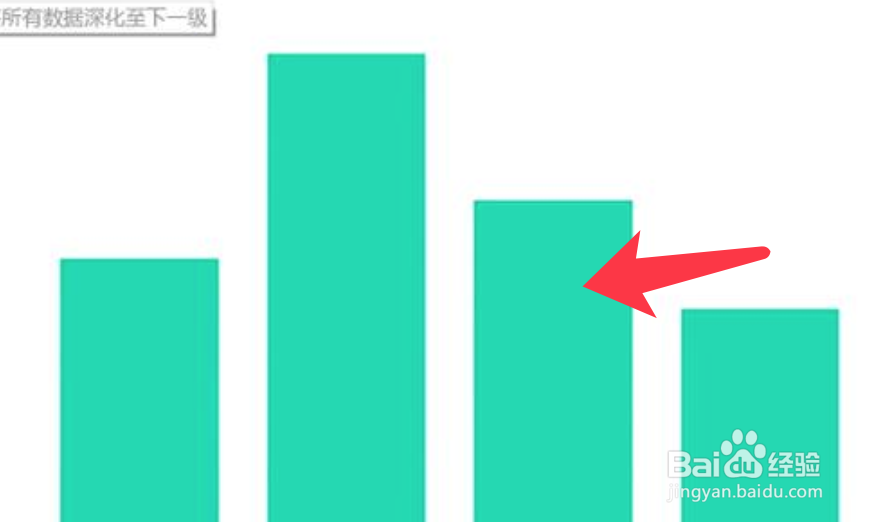
8、若要返回日期结构,右键点击选择日期层次结构即可。
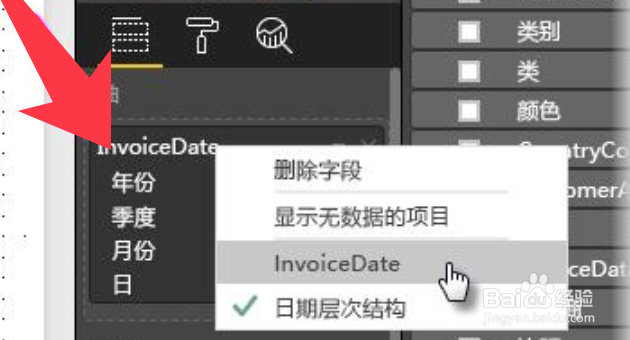
时间:2024-10-31 12:23:49
1、用日期字段创建表格Power BI自动将单个日期分为年、季度等,如下图。
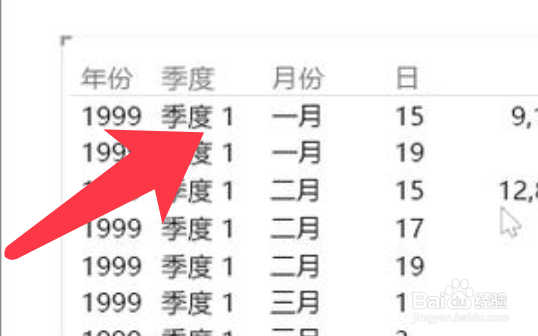
2、点击可视化面板,选择一种图表插入。
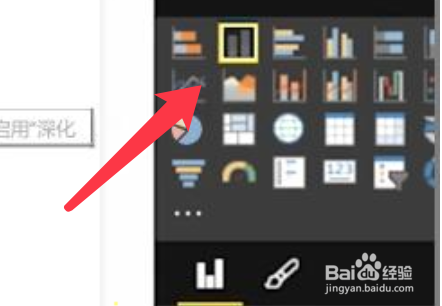
3、默认数据为年级别显示,点击右上角的向下钻去可切换。
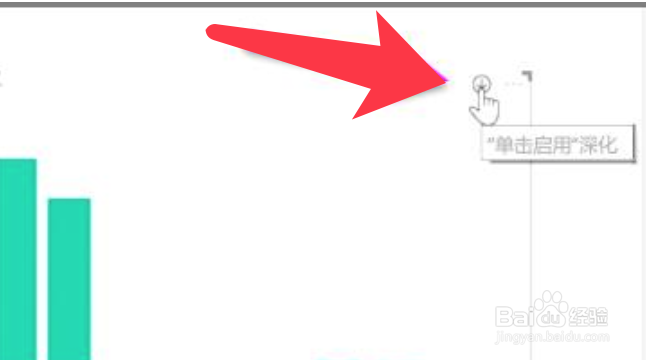
4、若要逆向显示比如由季度更改显示为年,单击左上角的“向上钻取”。

5、下图所示效果为深化显示时间结构到天。
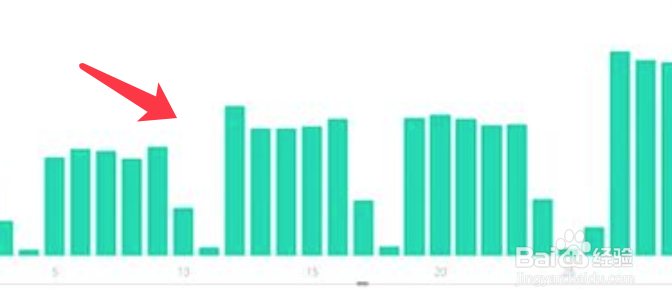
6、点击图表左上角的钻取全部双箭头图标。
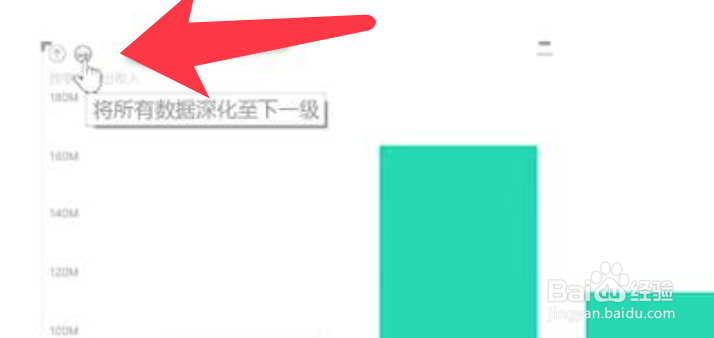
7、点击后显示的所有数据,而非所选字段。
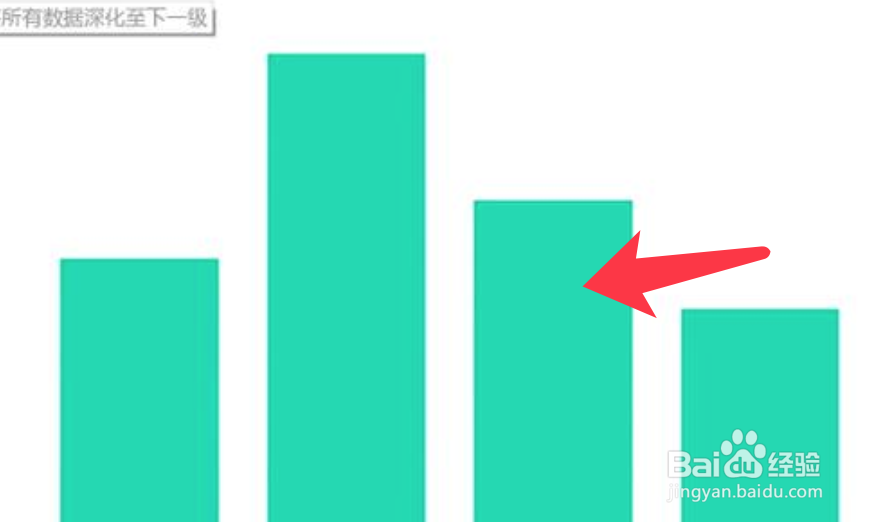
8、若要返回日期结构,右键点击选择日期层次结构即可。